

Samsung Odyssey G5 im Test: Der 34 Zöller überzeugt beim Gaming
Mit der G5-Serie bietet Samsung eine günstigere Alternative zur G7-Serie. Das Modell in 34 Zoll und im 21:9-Format überzeugt im Test als solider Gaming-Monitor mit minimaler Ausstattung.
Reduziert. Dieses Wort beschreibt den G5 im Vergleich zum grösseren Bruder, dem G7, am besten. Um den Monitor möglichst günstig zu halten, hat Samsung bei der Verarbeitung und Ausstattung gespart. Je nach Anforderung an einen Monitor muss das nichts Schlechtes sein.
Verarbeitung und Ergonomie
Bereits beim Auspacken fällt der erste Unterschied zum G7 auf. Die Rückseite des Screens ist im Vergleich zur G7-Serie kahl. Die Vesa-Anschlüsse, um den Monitor an einen Ständer oder eine Wandhalterung zu montieren liegen offen, blinkende Lichter in Form von RGB fehlen und die Anschlüsse lassen sich nicht abdecken.

Weiter geht es mit dem Standfuss. Dieser kommt wie gewohnt in zwei Teilen: Den Fuss und das Bein musst du zusammenschrauben. Hier ist Kunststoff König. Der Fuss ist so leicht, er könnte glatt als Bumerang durchgehen. Im Vergleich zum Standfuss eines G7 wirkt jener des G5 billig. Hängt auch damit zusammen, dass ich Qualität mit Gewicht verbinde. Apropos verbinden: Das Zusammenschrauben der beiden Teile ist sehr mühsam. Zum ersten Mal bei einem Monitortest muss ich einen Schraubendreher zu Hilfe nehmen. Sonst kann ich die beiden Teile nicht fest genug miteinander verbinden.
Mühsam ist auch das Verbinden des Standfusses mit dem Display. Ich muss ziemlich stark drücken, bis der Standfuss hinten am Monitor einrastet. Gewohnt bin ich, dass ich den Standfuss sanft einführen kann, um ihndann mit Schrauben zu befestigen. Hier ist alles schraubenlos, was eigentlich ein Vorteil sein sollte. Da es aber nicht reibungslos funktioniert, unterstreicht die Montage meinen Eindruck, dass Samsung hier gespart hat. Immerhin; nach ein paar Minuten steht der Monitor bereit. Und so tragisch ist das Ganze auch wieder nicht, schliesslich montierst du den Monitor im Normalfall nur einmal.
Optisches Highlight ist die 1000R-Krümmung, die alle Monitore der G-Serie gemein haben. Die Wölbung von 1000R entspricht einem Wölbungsradius von einem Meter.

Ergonomisch bietet der Monitor nicht viel. Er lässt sich weder in der Höhe verstellen noch schwenken. Einzig neigen lässt er sich, aber auch das nur von -2° bis rund 18°.
Am Standfuss ist oben eine Kabelführung, mit der du sie immerhin etwas bündeln kannst. Bedient wird der Monitor über einen Joystick, der sich unten in der Mitte befindet.

Mit einer Leistungsaufnahme von 38 W ist der G5 für seine Grösse relativ genügsam. Den jährlichen Verbrauch gibt Samsung mit 54 kWh an.
Hier die wichtigsten Specs auf einen Blick:
- Auflösung, Grösse und Seitenverhältnis: 3440x1440 (UWQHD) auf 34 Zoll im 21:9 Format
- Curved: 1000R Krümmung
- Bildschirmtechnologie: VA
- Bildwiederholrate: 165 Hz
- Reaktionszeit (MPRT): 1 ms
- Eingabeverzögerung: 2 ms
- Helligkeit: 250 cd/m2
- Kontrastverhältnis: 2500:1
- HDR: HDR10
- Anschlüsse: 1xHDMI 2.0, 1xDisplayPort 1.4, 3.5 Audio Jack
Die Bildqualität
Am meisten an einem Monitor interessiert die Bildqualität und wie er in seinem Spezialbereich performt. Kurz: Der G5 in der 34-Zoll-Version ist ein sehr guter Gaming-Monitor. Wenn denn alles korrekt eingestellt ist, dazu später mehr.
Der Monitor bietet verschiedene Farbmodi Custom, FPS, RTS, RPG, AOS, Cinema und Dynamic Contrast. Zunächst mache ich mir mit dem Eizo-Monitortest ein Bild von der Qualität. Ich kann keine Pixelfehler feststellen, das Bild ist homogen, die Farbabstände sind differenziert und der Verlauf ist gleichmässig. Die Blickwinkel dürften etwas besser sein, von der Seite wirkt das Bild schnell verwaschen.
Mit dem x-rite i1Display Pro Colorimeter vermesse ich den Monitor. Ich stelle fest: Der Monitor ist in der Mitte am hellsten. Gegen oben und unten fällt die Helligkeit jedoch bis zu knapp 13 Prozent ab. Von blossem Auge erkenne ich diesen Unterschied jedoch nicht. Die Helligkeit reicht auch aus, um mit einem Fenster im Hintergrund zu arbeiten, zumal die Display-Oberfläche entspiegelt ist

Obwohl der G5 nur über Edge-Hintergrundbeleuchtung, seitlich verbaute LEDs, verfügt, hält sich das Backlight Bleeding im Rahmen. Auf dunklen Bildern sind zwar oben und unten helle Bereiche zu erkennen, das fällt mir aber nur bei komplett schwarzem Hintergrund auf. Der gemessene statische Kontrast beträgt 1:3890. Damit sind die Helligkeit und der Kontrast höher als angegeben, eine angenehme Überraschung.
Eine schlechte Überraschung ist hingegen die Farbraumabdeckung. Hier reicht’s nicht mal bei sRGB für 100 Prozent:
95,3 Prozent sRGB
69,0 Prozent Adobe RGB
71,6 Prozent DCI P3
Damit dürften auch ambitionierte Hobbyfotografen oder -filmer nicht zufrieden sein. Da du dich beim Color Grading sowieso nur auf die Lumetri Scopes verlassen kannst und der G5 fürs Gamen gedacht ist, sind diese Werte nicht weiter schlimm. Fürs Office und Gamen reicht die Bildqualität auf jeden Fall aus. Mit Ausnahme der HDR-Inhalte.
Wie sieht’s beim Gamen aus?
Der G5 unterstützt HDR10. Das klingt toll, doch handelt es sich dabei nur um das Protokoll, damit GPU und Display sich verstehen. Über die Qualität des HDR sagt das noch nichts aus. Der G5 liefert denn auch keine echte HDR-Erfahrung. Die Farben wirken zwar etwas satter, aber für «richtiges» HDR reichen Kontrast und Color Gamut nicht aus.

Der G5 performt beim Gamen sehr gut. Nebst FreeSync Premium ist der Monitor auch G-Sync kompatibel. Jedoch musst du, damit das Screen Tearing der Vergangenheit angehört, einige weitere Einstellungen machen. Es reicht nicht, im Nvidia Control Panel G-Sync oder FreeSync am Monitor zu aktivieren. Du musst die Bildwiederholfrequenz auch in Windows und, wenn möglich, im Game korrekt einstellen. Tust du das nicht, hast du Screen Tearing ohne Ende.
Die Reaktionszeit von einer Millisekunde kann ich zurzeit nicht testen, weil mir dazu das entsprechende Gerät fehlt. Ich hab’s mit inkonsistenten Ergebnissen mit einer 1000-FPS-Kamera versucht. Ich präsentiere dir lieber keine Ergebnisse als ungenaue. Gefühlt konnte ich jedoch keinen Input Lag feststellen. Damit ich künftig exakte Aussagen zum Input Lag machen kann, besorge ich mir jetzt das entsprechende Testgerät.
OSD und Bedienung
Beim G5 kommt dasselbe OSD zum Einsatz, wie bei den anderen Monitoren der G-Serie. Gesteuert wird alles über den unten in der Mitte platzierten Joystick. Dort stehen dir die Menüpunkte Game, Bild, PBP, Bildschirmanzeige, System und Unterstützung zur Verfügung. Unter Game aktivierst oder deaktivierst du unter anderem FreeSync oder stellst die Wiederholfrequenz ein. Unter Bild kannst du zwischen den einzelnen Bildmodi wechseln oder das Bild individuell einstellen. Das OSD wirkt aufgeräumt und kommt im futuristisch anmutenden Gamer-Design daher.
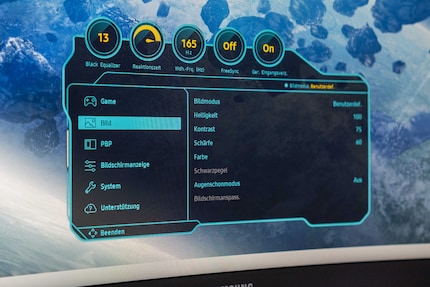
Fazit: Guter Monitor zu vernünftigem Preis
Der G5 in 34 Zoll ist ein toller Gaming-Monitor, der sich auch für den Office-Betrieb eignet. Die Bildqualität beim Gamen ist sehr gut. Wenn du alles richtig einstellst, sind Screen Tearing oder Schlieren kein Thema. Bei der Ausstattung hat Samsung jedoch etwas gespart, was wiederum in dem relativ günstigen Preis resultiert.
Mit knapp 500 Franken/Euro ist der G5 in seiner Klasse preislich gut aufgestellt. Vergleichbare Monitore kosten in den meisten Fällen 50 Franken/Euro mehr. Falls du auf der Suche nach einem 34 Zöller in UWQHD bist, kann ich dir den G5 empfehlen.

Technologie und Gesellschaft faszinieren mich. Die beiden zu kombinieren und aus unterschiedlichen Blickwinkeln zu betrachten, ist meine Leidenschaft.



